Excel需打开两次解决方案
6个Excel常见问题及解决办法,85%的财务人员都会遇到!
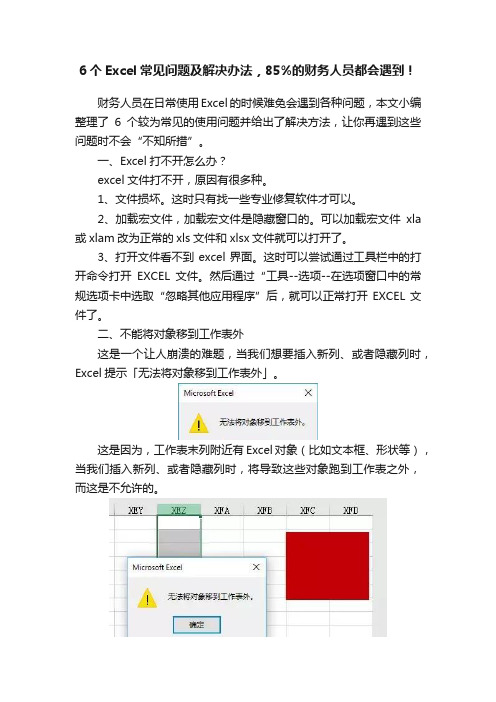
6个Excel常见问题及解决办法,85%的财务人员都会遇到!财务人员在日常使用Excel的时候难免会遇到各种问题,本文小编整理了6个较为常见的使用问题并给出了解决方法,让你再遇到这些问题时不会“不知所措”。
一、Excel打不开怎么办?excel文件打不开,原因有很多种。
1、文件损坏。
这时只有找一些专业修复软件才可以。
2、加载宏文件,加载宏文件是隐藏窗口的。
可以加载宏文件xla 或xlam改为正常的xls文件和xlsx文件就可以打开了。
3、打开文件看不到excel界面。
这时可以尝试通过工具栏中的打开命令打开EXCEL文件。
然后通过“工具--选项--在选项窗口中的常规选项卡中选取“忽略其他应用程序”后,就可以正常打开EXCEL文件了。
二、不能将对象移到工作表外这是一个让人崩溃的难题,当我们想要插入新列、或者隐藏列时,Excel提示「无法将对象移到工作表外」。
这是因为,工作表末列附近有Excel对象(比如文本框、形状等),当我们插入新列、或者隐藏列时,将导致这些对象跑到工作表之外,而这是不允许的。
解决方法很简单,按「Ctrl+→」移动到Excel边界,然后删除掉附件的对象即可。
三、无法插入新的单元格这个问题和「无法将对象移到工作表外」其实本质是一样的,只是Excel的报警提示不一样。
这是因为,在Excel边界最后一列有内容,也就意味着Excel的边界被填满了,无法再扩展了,因此也就无法插入新的单元格了。
因此,解决方法同样很简单,按「Ctrl+→」移动到Excel边界,然后删除掉最后一列的内容即可。
四、打开慢、公式更新慢打开excel表格非常缓慢,更新数据时一直在运算。
有时要几分钟才能打开和更新结束。
原因:文件中公式太多,特别是数组公式过多。
解决方法:1、优化公式,尽量少数用数组公式。
有时可以用添加辅助列的方法替换数组公式。
2、运算模式改为手动运算。
(公式 - 运算模式 - 自动改为手动),需要更新时按F9键。
如何解决电脑无法打开Excel文件

如何解决电脑无法打开Excel文件电脑无法打开Excel文件是一种常见的问题,但是这并不意味着我们无法解决。
在本文中,我将向您介绍一些解决这个问题的方法,希望能够对您有所帮助。
第一种方法是检查文件格式。
Excel文件有多种格式,如xls、xlsx 等。
确保您下载或保存的文件与您正在使用的Excel版本兼容。
如果文件格式不匹配,电脑将无法打开它。
可以尝试将文件另存为兼容的格式,然后再次尝试打开。
第二种方法是检查文件是否受损。
有时候,文件可能因为文件损坏或错误的保存方式而无法打开。
您可以尝试使用Excel软件自带的修复工具来修复文件。
打开Excel软件,点击“文件”选项,选择“打开”,然后找到并选择无法打开的文件。
在弹出的对话框中,选择“修复”选项,然后按照软件指引进行修复。
第三种方法是检查Excel软件是否正常运行。
有时候,电脑无法打开Excel文件是因为Excel软件本身出现了问题。
您可以尝试重新启动电脑,并重新打开Excel软件。
如果问题仍然存在,您可以尝试卸载并重新安装Excel软件。
第四种方法是检查电脑是否缺少所需的插件或驱动程序。
Excel文件中可能包含一些特殊的功能或插件,如果您的电脑没有安装这些插件或驱动程序,可能会导致无法打开文件。
您可以通过访问官方网站或使用Windows系统自带的更新功能来获取并安装所需的插件或驱动程序。
第五种方法是尝试在其他电脑上打开文件。
有时候,电脑无法打开Excel文件是因为您的电脑本身出现了问题。
您可以将文件复制到其他可靠的电脑上,然后尝试打开它。
如果文件能够顺利打开,那么问题可能出在您的电脑上,您可以进一步检查您的电脑以解决问题。
总结一下,解决电脑无法打开Excel文件的问题可以从文件格式、文件损坏、Excel软件运行、缺少插件或驱动程序和电脑问题等多个方面进行。
根据具体的情况,您可以尝试上述的方法来解决问题。
希望这些方法能够帮助您解决电脑无法打开Excel文件的困扰。
如何解决打开多个excel文件建立多个进程的问题

缺省情况下,新打开的Excel文件会和已经打开的Excel文件共用一个窗口,这样很难做文件和文件的比较,有时候我们为了方便,需要同时打开两张或多张独立的Excel窗口。
解决的方法:
在任何一个Windows资源管理器窗口中,选择“工具”--“文件夹选项”,在打开的“文件夹选项”窗口中,选择“文件类型”,定位到“XLS扩展名的文件”。
单击下面的那个“高级”按钮,在打开的“编辑文件类型”窗口中,选择“操作”对话框中的“打开”选项。
单击右面的“编辑”按钮,在打开的“编辑这种类型的操作”窗口中,修改第二项“用于执行操作的应用程序”,缺省的是"C:\Program Files\Microsoft Office\OFFICE11\EXCEL.EXE" /e,改为"C:\Program Files\Microsoft Office\OFFICE11\EXCEL.EXE" /e "%1"(注意:"%1"之前有个空格)。
并将"使用DDE"复选框前面的勾去掉。
最后单击“确定”按钮。
因此,当再次回到“文件夹选项”窗口时,找到“XLS扩展名的详细信息”中的“打开方式”,单击“更改”按钮,在“打开方式”窗口中,选中“Microsoft Office Excel”程序。
单击“确定”按钮。
此时,“文件夹选项”窗口中的“高级”按钮变成“还原”按钮。
这样每个Excel文件都会独占一个Excel进程了。
如果想恢复使用一个进程打开所有的Excel文件,需要选中使用DDE复选框,然后DDE消息为[open("%1")] ,然后保存相关的设置即可。
(亲测解决)每次打开excel文件都会出现两个窗口,一个是空白的sheet1,另一个是自己的文档
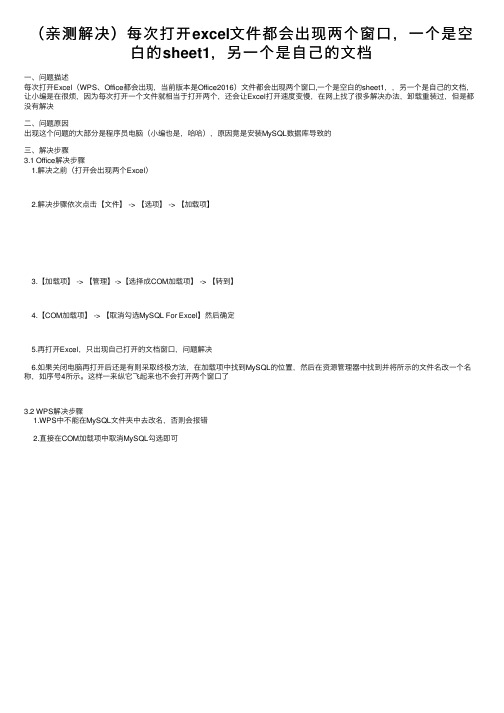
(亲测解决)每次打开excel⽂件都会出现两个窗⼝,⼀个是空⽩的sheet1,另⼀个是⾃⼰的⽂档
⼀、问题描述
每次打开Excel(WPS、Office都会出现,当前版本是Office2016)⽂件都会出现两个窗⼝,⼀个是空⽩的sheet1,,另⼀个是⾃⼰的⽂档,让⼩编是在很烦,因为每次打开⼀个⽂件就相当于打开两个,还会让Excel打开速度变慢,在⽹上找了很多解决办法,卸载重装过,但是都没有解决
⼆、问题原因
出现这个问题的⼤部分是程序员电脑(⼩编也是,哈哈),原因竟是安装MySQL数据库导致的
三、解决步骤
3.1 Office解决步骤
1.解决之前(打开会出现两个Excel)
2.解决步骤依次点击【⽂件】 -> 【选项】 -> 【加载项】
3.【加载项】 -> 【管理】->【选择成COM加载项】 -> 【转到】
4.【COM加载项】 -> 【取消勾选MySQL For Excel】然后确定
5.再打开Excel,只出现⾃⼰打开的⽂档窗⼝,问题解决
6.如果关闭电脑再打开后还是有则采取终极⽅法,在加载项中找到MySQL的位置,然后在资源管理器中找到并将所⽰的⽂件名改⼀个名称,如序号4所⽰。
这样⼀来纵它飞起来也不会打开两个窗⼝了
3.2 WPS解决步骤
1.WPS中不能在MySQL⽂件夹中去改名,否则会报错
2.直接在COM加载项中取消MySQL勾选即可。
excel打不开的原因及解决方法
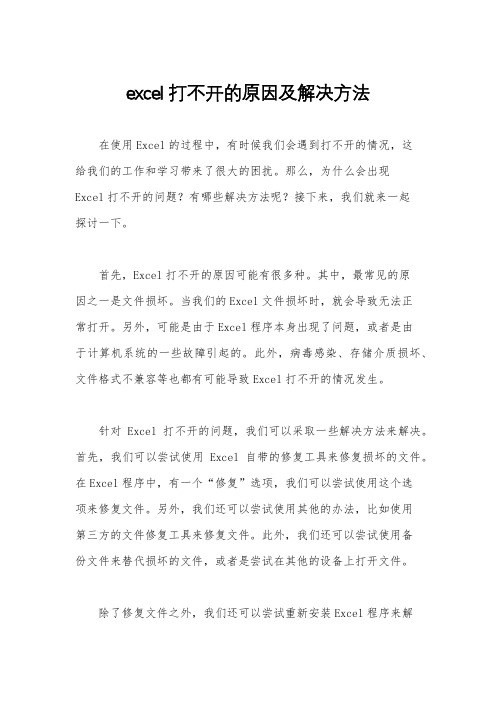
excel打不开的原因及解决方法在使用Excel的过程中,有时候我们会遇到打不开的情况,这给我们的工作和学习带来了很大的困扰。
那么,为什么会出现Excel打不开的问题?有哪些解决方法呢?接下来,我们就来一起探讨一下。
首先,Excel打不开的原因可能有很多种。
其中,最常见的原因之一是文件损坏。
当我们的Excel文件损坏时,就会导致无法正常打开。
另外,可能是由于Excel程序本身出现了问题,或者是由于计算机系统的一些故障引起的。
此外,病毒感染、存储介质损坏、文件格式不兼容等也都有可能导致Excel打不开的情况发生。
针对Excel打不开的问题,我们可以采取一些解决方法来解决。
首先,我们可以尝试使用Excel自带的修复工具来修复损坏的文件。
在Excel程序中,有一个“修复”选项,我们可以尝试使用这个选项来修复文件。
另外,我们还可以尝试使用其他的办法,比如使用第三方的文件修复工具来修复文件。
此外,我们还可以尝试使用备份文件来替代损坏的文件,或者是尝试在其他的设备上打开文件。
除了修复文件之外,我们还可以尝试重新安装Excel程序来解决问题。
有时候,Excel程序本身出现了问题,导致无法正常打开文件,这时候我们可以尝试重新安装Excel程序,看看能否解决问题。
另外,我们还可以尝试更新计算机系统,有时候计算机系统的一些故障也会导致Excel打不开的情况发生。
此外,我们还可以采取一些预防措施来避免Excel打不开的问题发生。
比如,我们可以定期备份重要的Excel文件,以防止文件损坏导致无法打开。
另外,我们还可以安装杀毒软件来防止病毒感染,定期清理计算机系统垃圾文件,以保持系统的正常运行。
综上所述,Excel打不开的原因有很多种,但是我们可以采取一些解决方法来解决这个问题。
希望以上内容能够帮助到大家,让大家在使用Excel的过程中遇到打不开的情况时能够迅速解决问题,提高工作和学习的效率。
Excel需打开两次解决方案

近是一位同事反映EXCEL表格每次必须两次才能打开。
到现场同事说刚才在用OA系统,OA系统死机自动关闭后就出现了如下现象:双击(或右击打开)任一个EXCEL文件时,第一次总是先启动EXCEL软件,必须通过软件里的打开命令才能完全打开指定EXCEL文件。
经检查文件夹联性没有问题。
跟同事确认没有做过任何更改,着手开始检查文件关联性没有问题。
重启机器后问题依旧。
到网上查阅相关资料,发现有人遇到过类似情况,并且给出了几个解决方案:一、可能问题出在搜狗输入法上。
如果把搜狗设置成默认输入法,桌面上的一些文件就有可能两次才能打开。
把默认输入法调回英文,问题可以解决。
二、如果不是搜狗的问题,可以尝试以下方法:
(文件夹的)工具——文件夹选项——文件类型——XLS文件—— 1、
恢复。
2、右键点击打开方式——选择EXCEL程序——始终打开。
3、excel 工具——选项——常规 "忽略其它应用程序"。
4、还是不行的话——重装office。
经过检查搜狗输入法没有任何问题,依照第二条进行修复XLS文件类型,
仍然不行。
接着右键点击EXCEL文件,选择打开方式,发现默认已经是
EXCEL程序了。
紧接着直接打开EXCEL文件,点选“工具”->“选
项”->“常规”->“忽略其它应用程序”将其前面的勾去掉。
退出
EXCEL,重新打开,问题解决!
经过分析,有可能是该同事经常使用OA,某次使用时不经意更改EXCEL
选项内容所致!。
Excel文件打不开怎么办?Excel表格打不开几种现象及解决方法(2)

Excel文件打不开怎么办?Excel表格打不开几种现象及解决方
法(2)
Excel打不开现象三:如果按照上面方法使用“打开并修复”还不能解决问题可以参考下面方法。
解决方法:①在一个空白的Excel表格中选择菜单栏上的“数据”-->导入外部数据-->导入数据;
②在“选取数据源”中找到文件位置,然后“打开”;
③此时会弹出一个“选择表格”,选择第一个然后“确定”;
④在“导入数据”中选“确定”按钮就OK了。
此方法还是非常有效了,本人试过多次,都有效!
Excel打不开现象四:双击Excel文件时提示“该文件可能是只读的,或者你要访问的位置是只读的,或者文件所在的服务器没有响应。
”
解决方法:导致此错误的原因是C盘的磁盘空间不足,可以删除一些多余的程序或使用磁盘清理程序,同时还应该删除Excel临时文件,找到指定目录:C:\Documents and Settings\(这里是您的计算机名,默认是administrator)\Application Data\Microsoft\Excel,将文件夹里面所以内容删除,然后重新打开试试。
提示:上面给大家推荐了四种解决Excel表格打不开问题,大家可以分别尝试一下。
不保证一定可以帮助各位解决问题,但是根据本人多年使用经验来看基本是可以地!如果大家还有更好的方法,可以在评论中提出来!。
Excel 2010同时打开多个独立的窗口
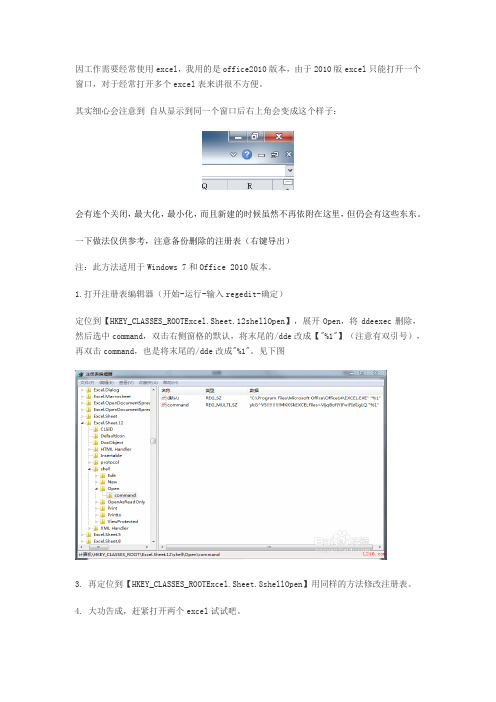
因工作需要经常使用excel,我用的是office2010版本,由于2010版excel只能打开一个窗口,对于经常打开多个excel表来讲很不方便。
其实细心会注意到自从显示到同一个窗口后右上角会变成这个样子:
会有连个关闭,最大化,最小化,而且新建的时候虽然不再依附在这里,但仍会有这些东东。
一下做法仅供参考,注意备份删除的注册表(右键导出)
注:此方法适用于Windows 7和Office 2010版本。
1.打开注册表编辑器(开始-运行-输入regedit-确定)
定位到【HKEY_CLASSES_ROOTExcel.Sheet.12shellOpen】,展开Open,将ddeexec删除,然后选中command,双击右侧窗格的默认,将末尾的/dde改成【"%1"】(注意有双引号),再双击command,也是将末尾的/dde改成"%1"。
见下图
3. 再定位到【HKEY_CLASSES_ROOTExcel.Sheet.8shellOpen】用同样的方法修改注册表。
4. 大功告成,赶紧打开两个excel试试吧。
Excel文件打不开的原因分析及解决方法

Excel文件打不开的原因分析及解决方法Excel作为一个强大的数据整理表格软件,已经渗透到各家各户的公司企业当中了.但是在使用过程中我们也会遇到不少的问题,例如Excel 文件打不开.这是一个比较常见的故障,引起的原因也很多.下面店铺就为大家介绍一下关于Excel文件打不开的现象分析及解决方法,欢迎大家参考和学习,Excel文件打不开情况一:保存过后的Excel文件,直接点击看不到影像,只能打点击过后的工具栏中点击文件、打开,才能打开影像。
如何解决,知道滴帮帮忙。
1、转换格式法就是将受损的Excel XP工作簿另存格式选为SYLK。
如果可以打开受损文件,只是不能进行各种编辑和打印操作,那么建议首先尝试这种方法。
2、直接修复法最新版本的Excel XP在“打开”窗口的“打开”按钮内有直接修复受损文件的“打开并修复”功能,这种方法适用于常规方法无法打开受损文件的情况。
3、偷梁换柱法遇到无法打开受损的Excel XP文件时,也可以尝试使用Word来打开它。
操作如下:(1)运行Word程序,选择需要打开的Excel文件;(2)如是首次运用Word程序打开Excel XP文件,可能会有“Microsoft Word无法导入指定的格式。
这项功能目前尚未安装,是否现在安装?”的提示信息,此时可插入Microsoft Office安装盘进行安装;(3)按照Word程序的提示选择修复整个工作簿还是某个工作表;(4)先将文件中被损坏的数据删除,再将鼠标移动到表格中,并在菜单栏中依次执行“表格→转换→表格转换成文字”命令,选择制表符为文字分隔符,将表格内容转为文本内容,然后另存为纯文本格式文件;(5)运行Excel XP程序,打开刚保存的文本文件;(6)随后根据“文本导入向导”的提示就能顺利打开该文件了。
修复后的工作表与原工作表基本一样,不同的是表格中所有的公式都需重新设置,还有部分文字、数字格式丢失了。
4、自动修复法此法适用于Excel XP程序运行出现故障关闭程序或断电导致的文件受损。
excel2010每次打开配置的解决方法
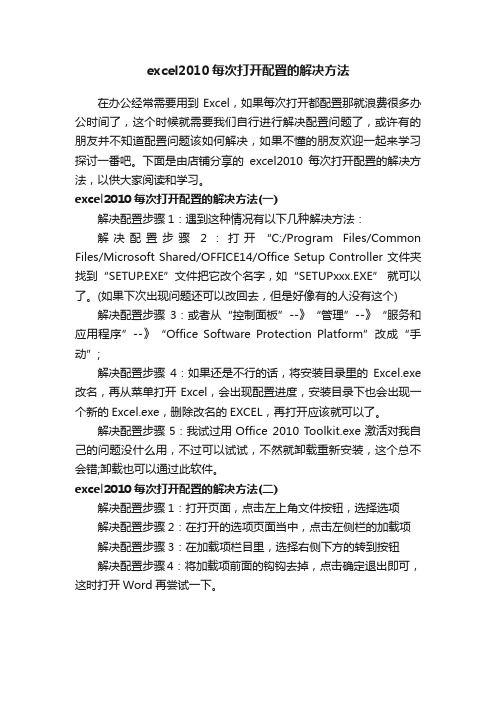
excel2010每次打开配置的解决方法在办公经常需要用到Excel,如果每次打开都配置那就浪费很多办公时间了,这个时候就需要我们自行进行解决配置问题了,或许有的朋友并不知道配置问题该如何解决,如果不懂的朋友欢迎一起来学习探讨一番吧。
下面是由店铺分享的excel2010每次打开配置的解决方法,以供大家阅读和学习。
excel2010每次打开配置的解决方法(一)解决配置步骤1:遇到这种情况有以下几种解决方法:解决配置步骤2:打开“C:/Program Files/Common Files/Microsoft Shared/OFFICE14/Office Setup Controller 文件夹找到“SETUP.EXE”文件把它改个名字,如“SETUPxxx.EXE” 就可以了。
(如果下次出现问题还可以改回去,但是好像有的人没有这个) 解决配置步骤3:或者从“控制面板”--》“管理”--》“服务和应用程序”--》“Office Software Protection Platform”改成“手动”;解决配置步骤4:如果还是不行的话,将安装目录里的Excel.exe 改名,再从菜单打开Excel,会出现配置进度,安装目录下也会出现一个新的Excel.exe,删除改名的EXCEL,再打开应该就可以了。
解决配置步骤5:我试过用Office 2010 Toolkit.exe激活对我自己的问题没什么用,不过可以试试,不然就卸载重新安装,这个总不会错;卸载也可以通过此软件。
excel2010每次打开配置的解决方法(二)解决配置步骤1:打开页面,点击左上角文件按钮,选择选项解决配置步骤2:在打开的选项页面当中,点击左侧栏的加载项解决配置步骤3:在加载项栏目里,选择右侧下方的转到按钮解决配置步骤4:将加载项前面的钩钩去掉,点击确定退出即可,这时打开Word再尝试一下。
excel表格打开错误的解决教程
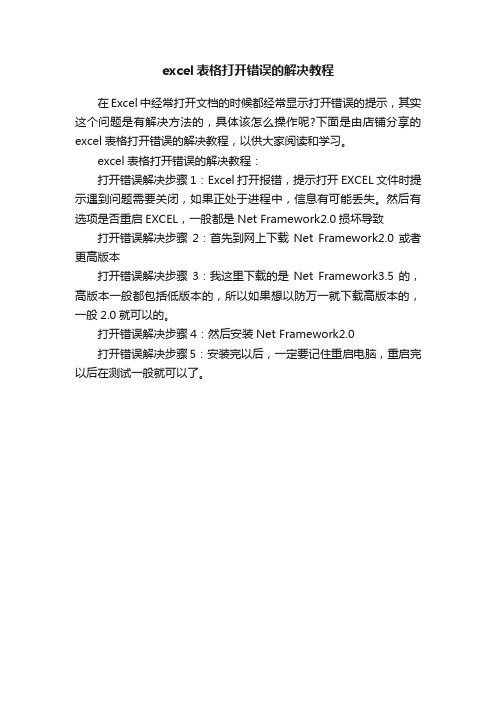
excel表格打开错误的解决教程
在Excel中经常打开文档的时候都经常显示打开错误的提示,其实这个问题是有解决方法的,具体该怎么操作呢?下面是由店铺分享的excel表格打开错误的解决教程,以供大家阅读和学习。
excel表格打开错误的解决教程:
打开错误解决步骤1:Excel打开报错,提示打开EXCEL文件时提示遇到问题需要关闭,如果正处于进程中,信息有可能丢失。
然后有选项是否重启EXCEL,一般都是Net Framework2.0损坏导致打开错误解决步骤2:首先到网上下载Net Framework2.0或者更高版本
打开错误解决步骤3:我这里下载的是Net Framework3.5的,高版本一般都包括低版本的,所以如果想以防万一就下载高版本的,一般2.0就可以的。
打开错误解决步骤4:然后安装Net Framework2.0
打开错误解决步骤5:安装完以后,一定要记住重启电脑,重启完以后在测试一般就可以了。
Excel文件打不开怎么办?Excel表格打不开几种现象及解决方法

Excel⽂件打不开怎么办?Excel表格打不开⼏种现象及解决⽅法对办会计和财务⼈员来说,Excel表格是⽇常⽣活中必须要⽤到的软件之⼀。
在使⽤过程中,
难免会出现⼀些症状,⽐如Excel打不开了,⼀般出现这种状况时,许多朋友都认为是软件本⾝
的问题,⼜是重新下载,⼜是重新安装,到最后才发现原来Excel表格还是打不开。
本次就来与
⼤家⼀起分析下关于Excel打不开所出现的症状以及解决⽅法!
Excel打不开现象⼀:某个Excel表格⽂件打不开了,Excel主程序可以打开。
解决⽅法:设置:打开Excel,选择⼯具--选项--常规中把 “忽略其他应⽤程序”去掉勾就可以
了。
忽略其他应⽤程序去掉勾
中的设置:选择Excel选项-->⾼级-->常规-->“忽略使⽤动态数据交换(DDE)的其他应⽤程序”勾去
掉。
忽略使⽤动态数据交换(DDE)的其他应⽤程序去掉勾
Excel打不开现象⼆:新建Excel⽂件保存以后可以正常打开,但是以前的Excel⽂件打不开了。
解决⽅法:①先打开Excel,然后单击“⽂件”中的“打开”;
Excel⽂件打不开怎么办?Excel表格打不开⼏种现象及解决⽅法
②在弹出的“打开”对话框中选择打不开的Excel⽂件,然后点击右下⾓“打开”旁边的下拉箭头,选择“打开并修复”即可。
Excel⽂件打不开怎么办?Excel表格打不开⼏种现象及解决⽅法。
excel文件打不开

excel文件打不开Excel文件打不开在日常工作中,许多人都会遇到Excel文件打不开的问题。
当我们双击一个Excel文件时,有时会出现无法打开的情况。
这个问题可能源于多种原因,本文将介绍一些常见的解决方法,帮助您解决Excel文件打不开的困扰。
一、文件格式兼容性问题Excel是一种电子表格软件,它可以读取和保存多种文件格式。
然而,有时当我们尝试打开一个Excel文件时,可能会遇到文件格式不受支持的问题,导致文件无法打开。
为了解决这个问题,我们可以尝试以下几种方法:1. 使用适当版本的Excel软件:确保您使用的Excel软件版本与文件格式兼容。
如果您使用较旧版本的Excel,尝试升级到最新版本,或者使用相应版本的Excel打开文件。
2. 文件另存为其他格式:如果您无法打开一个Excel文件,尝试将其另存为其他格式,例如CSV(逗号分隔值)或XLS(较旧版本的Excel文件格式),然后再次尝试打开。
二、损坏的Excel文件有时,Excel文件本身可能损坏,导致无法打开。
这种情况下,我们可以尝试以下几种方法来修复损坏的Excel文件:1. 打开Excel文件的修复a. 打开Excel软件,然后选择“文件”->“打开”。
b. 在文件选择对话框中,选择需要修复的Excel文件,然后点击右下角的下拉箭头。
c. 选择“打开并修复”或“恢复文档”,然后跟随软件的指导进行修复。
2. 使用Excel内置修复工具a. 打开Excel软件,然后选择“文件”->“打开”。
b. 在文件选择对话框中,选择需要修复的Excel文件,然后点击右下角的下拉箭头。
c. 选择“打开并修复”或“恢复文档”,然后跟随软件的指导进行修复。
3. 使用第三方修复工具如果以上方法都无法修复损坏的Excel文件,您还可以尝试使用第三方的Excel修复工具。
这些工具可以扫描并修复损坏的Excel文件,使其能够重新打开。
请务必选择可信赖的第三方工具,并根据软件提供的指导来修复文件。
为什么打开任何一个excel文件都会自动多打开一个Book1

为什么打开任何一个excel文件都会自动多打开一个Book1
为什么打开任何一个excel文件都会自动多打开一个Book1
一、原因所在
您在使用工作并的时候,大概使用了窗口菜单中的新建命令来新建你的.excel文件后保存,因此,就会出现这种情况。
也许是中毒了,office可能中毒了。
二、解决的办法
①解决办法
找到office的安装目录,如C:Program FilesMicrosoft OfficeOFFICE11,里面有个文件夹,名称是:XLSTART
把这个文件夹和里面的所有内容全部删除,这样就可以避免上述的问题的产生了。
万一按照上述的方法解决之后,打开excel文件提示安装什么之类的,请您使用第②种方法来解决。
②解决办法
建议查杀病毒,然后,还在出问题,那么,请重新安装一下OFFICE就行了。
③解决办法
还有一种可能,就是你的电子表格中了宏病毒了,你到网上下载一个“宏病毒专杀”软件安装并查杀,就可以解决问题了,注意,得把360杀毒这些软件关闭掉。
Excel2010中打开两个或多个窗口的操作方法
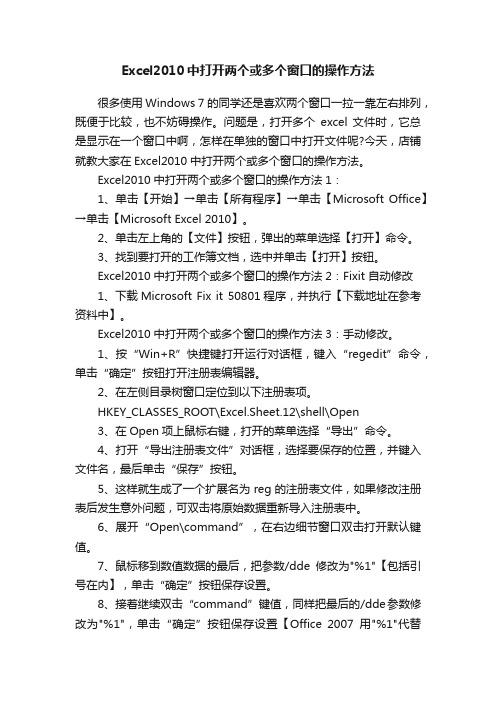
Excel2010中打开两个或多个窗口的操作方法很多使用 Windows 7 的同学还是喜欢两个窗口一拉一靠左右排列,既便于比较,也不妨碍操作。
问题是,打开多个excel 文件时,它总是显示在一个窗口中啊,怎样在单独的窗口中打开文件呢?今天,店铺就教大家在Excel2010中打开两个或多个窗口的操作方法。
Excel2010中打开两个或多个窗口的操作方法1:1、单击【开始】→单击【所有程序】→单击【Microsoft Office】→单击【Microsoft Excel 2010】。
2、单击左上角的【文件】按钮,弹出的菜单选择【打开】命令。
3、找到要打开的工作簿文档,选中并单击【打开】按钮。
Excel2010中打开两个或多个窗口的操作方法2:Fixit 自动修改1、下载Microsoft Fix it 50801程序,并执行【下载地址在参考资料中】。
Excel2010中打开两个或多个窗口的操作方法3:手动修改。
1、按“Win+R”快捷键打开运行对话框,键入“regedit”命令,单击“确定”按钮打开注册表编辑器。
2、在左侧目录树窗口定位到以下注册表项。
HKEY_CLASSES_ROOT\Excel.Sheet.12\shell\Open3、在Open项上鼠标右键,打开的菜单选择“导出”命令。
4、打开“导出注册表文件”对话框,选择要保存的位置,并键入文件名,最后单击“保存”按钮。
5、这样就生成了一个扩展名为reg的注册表文件,如果修改注册表后发生意外问题,可双击将原始数据重新导入注册表中。
6、展开“Open\command”,在右边细节窗口双击打开默认键值。
7、鼠标移到数值数据的最后,把参数/dde修改为"%1"【包括引号在内】,单击“确定”按钮保存设置。
8、接着继续双击“command”键值,同样把最后的/dde参数修改为"%1",单击“确定”按钮保存设置【Office 2007用"%1"代替/e】。
excel只能开启一个表格开启另外一个表格第一个就会被关闭只显示第二个是什么问题啊?
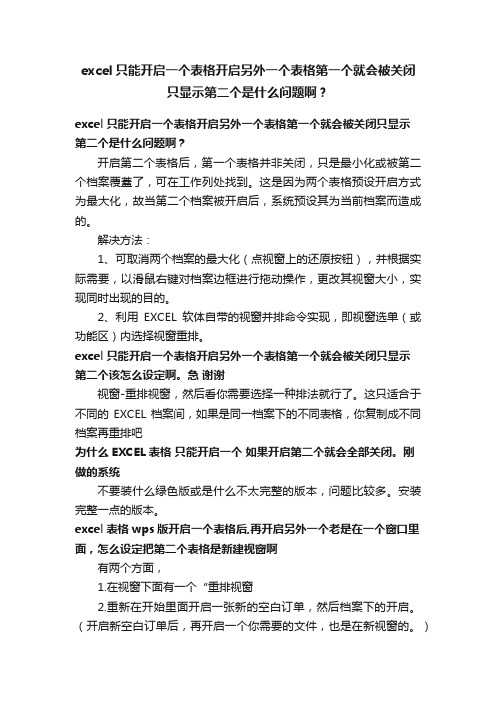
excel只能开启一个表格开启另外一个表格第一个就会被关闭只显示第二个是什么问题啊?excel只能开启一个表格开启另外一个表格第一个就会被关闭只显示第二个是什么问题啊?开启第二个表格后,第一个表格并非关闭,只是最小化或被第二个档案覆蓋了,可在工作列处找到。
这是因为两个表格预设开启方式为最大化,故当第二个档案被开启后,系统预设其为当前档案而造成的。
解决方法:1、可取消两个档案的最大化(点视窗上的还原按钮),并根据实际需要,以滑鼠右键对档案边框进行拖动操作,更改其视窗大小,实现同时出现的目的。
2、利用EXCEL软体自带的视窗并排命令实现,即视窗选单(或功能区)内选择视窗重排。
excel只能开启一个表格开启另外一个表格第一个就会被关闭只显示第二个该怎么设定啊。
急谢谢视窗-重排视窗,然后看你需要选择一种排法就行了。
这只适合于不同的EXCEL档案间,如果是同一档案下的不同表格,你复制成不同档案再重排吧为什么EXCEL表格只能开启一个如果开启第二个就会全部关闭。
刚做的系统不要装什么绿色版或是什么不太完整的版本,问题比较多。
安装完整一点的版本。
excel表格wps版开启一个表格后,再开启另外一个老是在一个窗口里面,怎么设定把第二个表格是新建视窗啊有两个方面,1.在视窗下面有一个“重排视窗2.重新在开始里面开启一张新的空白订单,然后档案下的开启。
(开启新空白订单后,再开启一个你需要的文件,也是在新视窗的。
)以前是开启一个空间,再开启另外一个号的空间,第一个还存在,第二个也能开启。
现在是开启第二个,第一个能否说的清楚点啊,我看不到你的详细说明啊为什么我的excel开启一个表格,另外一个就被覆蓋了检查开启的表格是否有巨集程式码一般是在开启的时候运行了巨集事件导致另外的档案被修改的开启一个excel文件会弹出另外一个book1表格, 关闭时会开启N 多个工作表.直至死掉。
示助中.0000很可能是中了巨集病毒,1.下载1个金山巨集病毒专杀工具,查杀一下。
- 1、下载文档前请自行甄别文档内容的完整性,平台不提供额外的编辑、内容补充、找答案等附加服务。
- 2、"仅部分预览"的文档,不可在线预览部分如存在完整性等问题,可反馈申请退款(可完整预览的文档不适用该条件!)。
- 3、如文档侵犯您的权益,请联系客服反馈,我们会尽快为您处理(人工客服工作时间:9:00-18:30)。
学习使人进步
近是一位同事反映EXCEL表格每次必须两次才能打开。
到现场同事说刚才在用OA系统,OA系统死机自动关闭后就出现了如下现象:双击(或右击打开)任一个EXCEL文件时,第一次总是先启动EXCEL软件,必须通过软件里的打开命令才能完全打开指定EXCEL文件。
经检查文件夹联性没有问题。
跟同事确认没有做过任何更改,着手开始检查文件关联性没有问题。
重启机器后问题依旧。
到网上查阅相关资料,发现有人遇到过类似情况,并且给出了几个解决方案:一、可能问题出在搜狗输入法上。
如果把搜狗设置成默认输入法,桌面上的一些文件就有可能两次才能打开。
把默认输入法调回英文,问题可以解决。
二、如果不是搜狗的问题,可以尝试以下方法:
1、(文件夹的)工具——文件夹选项——文件类型——XLS
文件——恢复。
2、右键点击打开方式——选择EXCEL程序——始终打开。
3、excel 工具——选项——常规 "忽略其它应用程序"。
4、还是不行的话——重装office。
经过检查搜狗输入法没有任何问题,依照第二条进行修复XLS文件类
型,仍然不行。
接着右键点击EXCEL文件,选择打开方式,发现默认
已经是EXCEL程序了。
紧接着直接打开EXCEL文件,点选“工具”->“选做好人力资源,企业无忧
项”->“常规”->“忽略其它应用程序”将其前面的勾去掉。
退出EXCEL,重新打开,问题解决!
经过分析,有可能是该同事经常使用OA,某次使用时不经意更改EXCEL 选项内容所致!。
